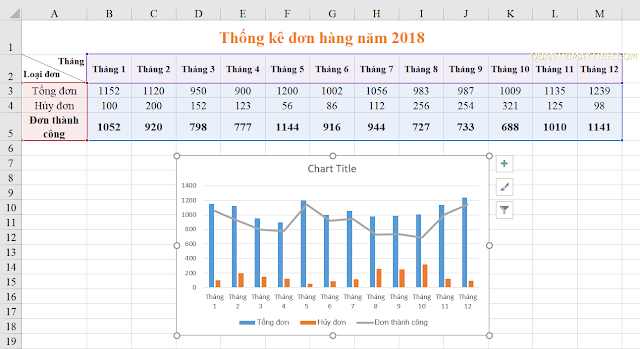Kết hợp biểu đồ cột và biểu đồ đường trong 1 bảng tính Excel
Nguyễn Dương 06-06-2024Cách chèn biểu đồ cơ bản thì chắc bạn nào cũng dễ dàng tìm ra nhưng để kết hợp biểu đồ cột và biểu đồ đường với nhau thì không phải ai cũng biết.
Giả sử mình có một bảng thống kê đơn hàng như hình dưới. Nhiệm vụ bây giờ là chèn biểu đồ cột rồi chuyển mục Đơn thành công thành biểu đồ đường.
Bước 1: Bạn bôi đen vùng cần vẽ biểu đồ, chọn thẻ Insert rồi chọn icon biểu đồ cột. Sau đó thì di chuyển biểu đồ đến vị trí phù hợp và điều chỉnh kích thước.
Bước 2: Trên thanh công cụ bạn có thể tùy ý lựa chọn màu, điều chỉnh kích thước, thay đổi dạng biểu đồ khác ....
Bước 3: Bạn click chuột phải vào cột Đơn thành công rồi chọn Change Series Chart Type.
Bước 4: Trong phần Chart Type của Đơn thành công bạn chọn biểu đồ Line
- Ta được kết quả như sau
Bài viết liên quan
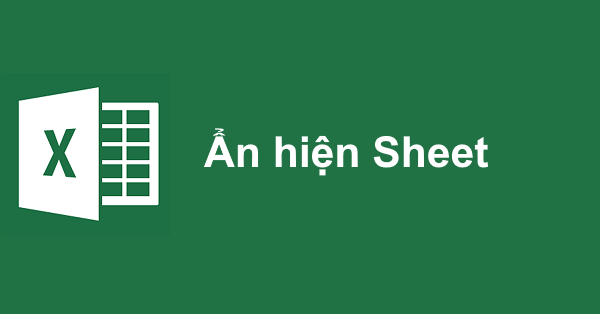 Cách ẩn hiện Sheet trong Excel
Cách ẩn hiện Sheet trong Excel
 Cách lưu file Excel có chứa code VBA
Cách lưu file Excel có chứa code VBA
 Cách đặt tên cho ô hoặc vùng dữ liệu trong Excel
Cách đặt tên cho ô hoặc vùng dữ liệu trong Excel
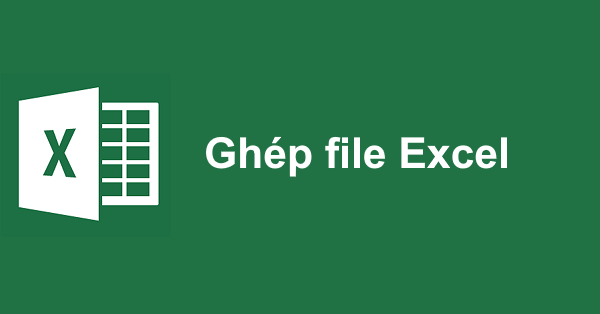 Cách ghép nhiều file Excel thành 1 File
Cách ghép nhiều file Excel thành 1 File
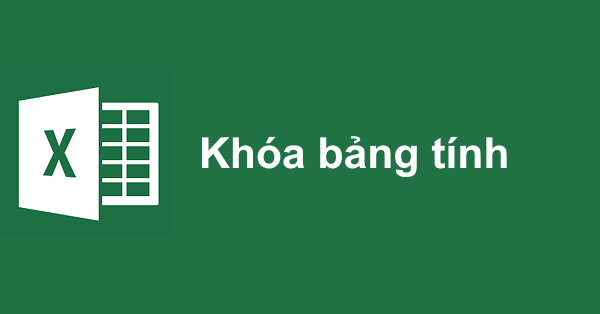 Cách khóa bảng tính Excel
Cách khóa bảng tính Excel
 Cách khóa các ô chứa công thức trong Excel
Cách khóa các ô chứa công thức trong Excel